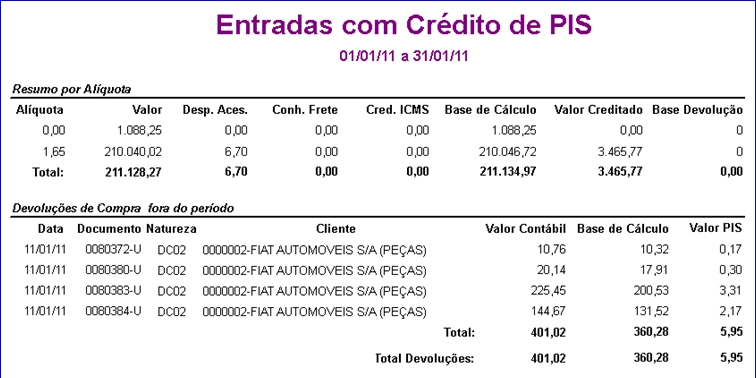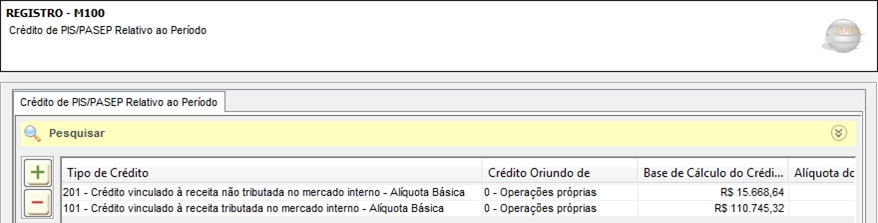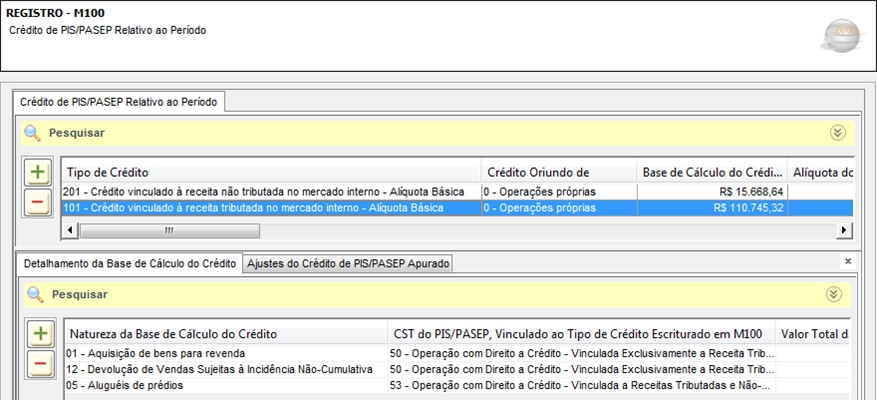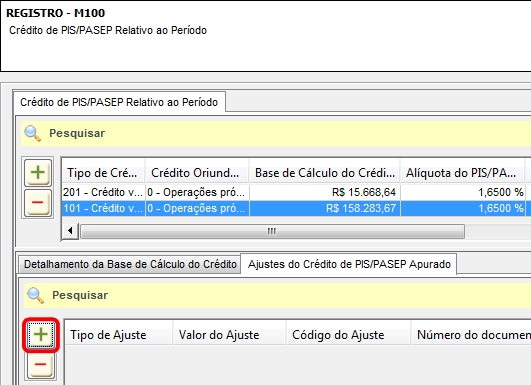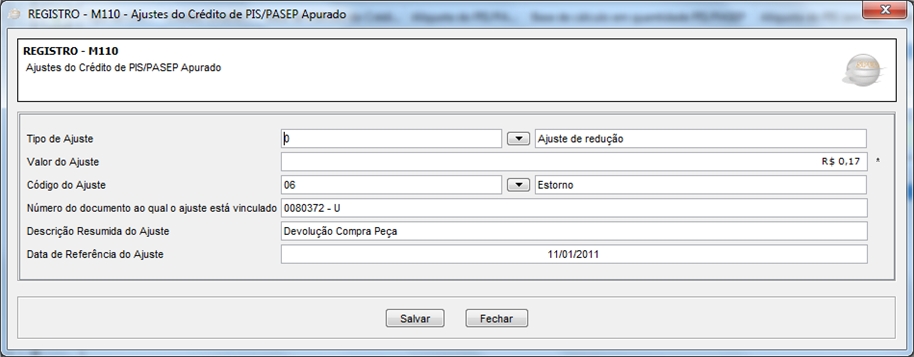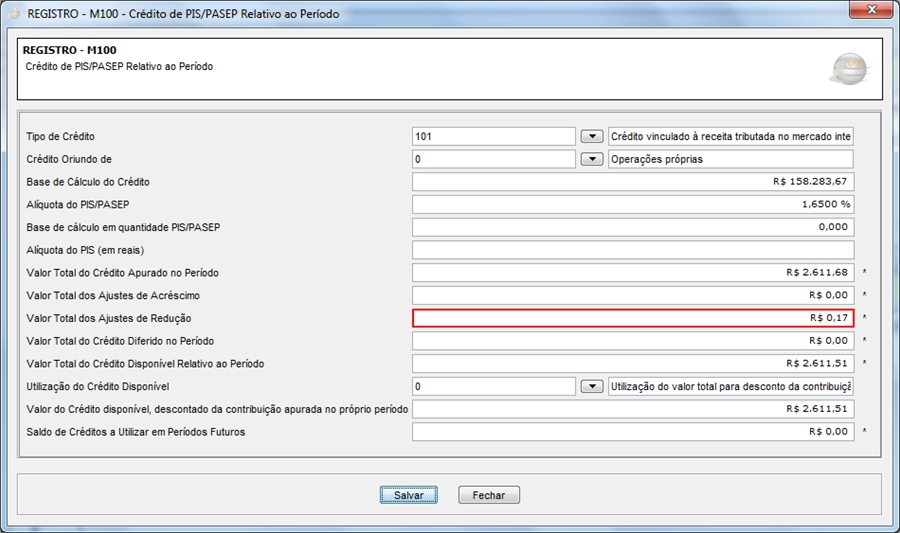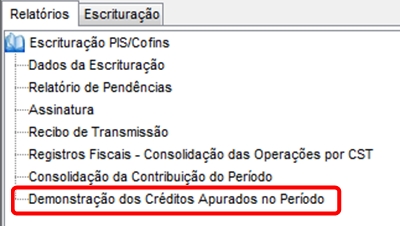De Dealernet Wiki | Portal de Solução, Notas Técnicas, Versões e Treinamentos da Ação Informática
Após ter:
- 1) Importado Arquivo no validador
- 2) Gerado apurações
- 3) Informado detalhamento da receita Isenta/Não alcançada/AlÃquota Zero,
- 4) Ajustado apuração dos créditos removendo a parte considerada cumulativa
Agora deverão ser feitos ajustes relativos a Devoluções de Compra de Peças (com crédito) fora do perÃodo da compra.
Abaixo será demonstrado passo-a-passo de como realizar este ajuste.
Importante: Neste caso estamos exemplificando procedimento para ajuste do PIS, sendo que em todos os passos deverá ser feito o mesmo procedimento para COFINS.
Justificativa:
Para devoluções de compra fora do perÃodo de COMPRA com crédito devem ser feitos "... ajustes diretamente no bloco M, nos respectivos campos (campo 10 dos registros M100 e M500) e o detalhamento nos registros de ajustes de crédito (M110 e M510). Neste último caso, deverá utilizar o campo "NUM_DOC" e "DESCR_AJ" para relacionar as notas fiscais de devolução, como ajuste de redução de crédito." (GUIA PRÃTICO PÃGINA 66).
1. Deverá inicialmente consultar se existem devoluções que demandem ajustes através do Relatório: (Escrita Fiscal > Relatórios > Federal > Entradas com Crédito de PIS/COFINS).
Importante: No relatório serão destacadas estas Devoluções através no nome "Devoluções de Compra FORA DO PERÃODO".
Exemplo:
2. Dentro do Validador da Receita abra a aba "Escrituração", clique na opção "Apuração - PIS/PASEP da Pessoa JurÃdica", em seguida na opção "Crédito de PIS/PASEP Relativo ao PerÃodo (M100)", conforme imagem abaixo:
3. Será aberto o registro de detalhamento do crédito, conforme imagem abaixo:
4. Na imagem se visualiza os totais por tipo de código de crédito (Tributado e Não-tributado). Clique no código 101, referente ao crédito tributado no mercado interno. Clique na aba "Ajustes de Crédito de PIS/PASEP Apurado".
5. Agora na aba especÃfica de ajustes de crédito, indicará os ajustes de estorno de crédito. Na imagem abaixo clique no Ãcone em destaque:
6. Na tela que for aberta, preencha os dados da Nota de Devolução e a referência do perÃodo da compra. Em seguida salve as alterações.
7. Clique em "Verificar Pendências de Escrituração". Perceberá que ocorreu inconsistência referente ao ajuste de estorno de crédito, pois se deve fazer refletir a inclusão do ajuste feito no crédito apurado (M100). Ou seja, deve agora realizar ajuste no registro M100, clicando no erro indicado pelo validador e preenchendo o campo com o valor também indicado:
8. Na tela aberta deverá corrigir o valor total de ajustes e abater do valor total do crédito final, como o próprio validador conduz a realizar. Veja a tela com a correção já aplicada:
9. Clique em "Verificar Pendências de Escrituração". Perceberá que ocorreu outra inconsistência, agora referente ao desconto do crédito na contribuição (que reduz o montante a pagar). Deve fazer o ajuste também neste registro, clicando no erro indicado pelo validador e preenchendo o campo com o valor também indicado:
Importante: ao abrir a tela e ajustar o valor de Crédito Descontado (que foi reduzido pelo procedimento) deverá ajustar também o valor a pagar, que será a maior.
10. Verifique pendências e verifique o crédito apurado usando o relatório "Demonstração dos Créditos Apurados no PerÃodo":